说到手机贴膜的软件,大家可能首先会想到Snapseed,我之前介绍过很多,然后会想到Prisma,VSCO,美图秀秀等等。你可能也想知道为什么我会选择挑衅性的修图,为什么它是专业的,值得谈论的。
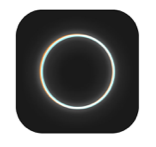
热画
原因很简单。可以补充我之前讲过的Snapseed,而且现在挑衅修图的用户有几千万,粉丝也不少,但是没有系统的教程(挑衅官方教程不够系统)。这也是为什么我觉得说说我现在越来越常用的这个App是个好主意。
在我看来,Snapseed和挑衅修图的区别主要在以下几点:
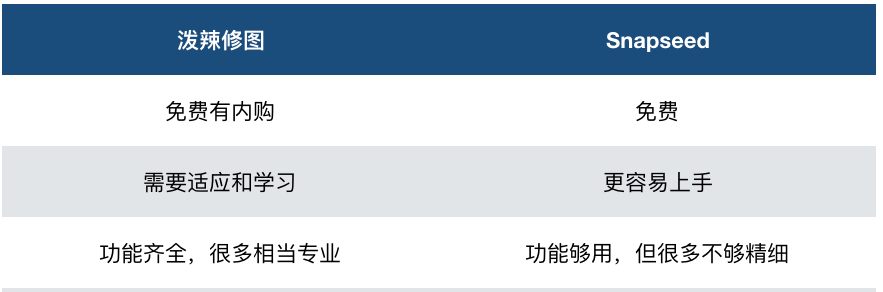
具体来说,在挑衅性的修图方面,以下功能优于Snapseed:

注:基于当前版本,未来随着App版本的变化,此表格可能还需要调整。
这些功能上的优势,恰好是一个摄影师在修图有一定水平,打算对图片进行更多更精准的调整时所需要的。
此外,这些功能最终将在我们不仅修复手机拍摄的照片,而且处理超高像素相机照片时使用。
当然,挑衅式的修图并不完美。它最大的缺点是没有可以针对某一步进行调整的蒙版(虽然笔刷功能很强大),Snapseed有很好的蒙版功能(虽然笔刷不能在蒙版中调整大小是个缺点)。另外,泼辣没有图层的概念,无法进行多次曝光。
但总的来说,正是因为我在电影修图的过程中发现Snapseed的不足(尤其是渐变功能的缺失),所以我把精力放在了挑衅性的修图上。
接下来我就从基础界面开始,一步一步带你去了解和利用好这个App。

图形选择界面
如开头所述,挑衅式修图没有Snapseed那么好操作,其iOS版和Android版也有一些差异。
我们先来看看iOS版本。打开App后,你仿佛直接置身于相册中。
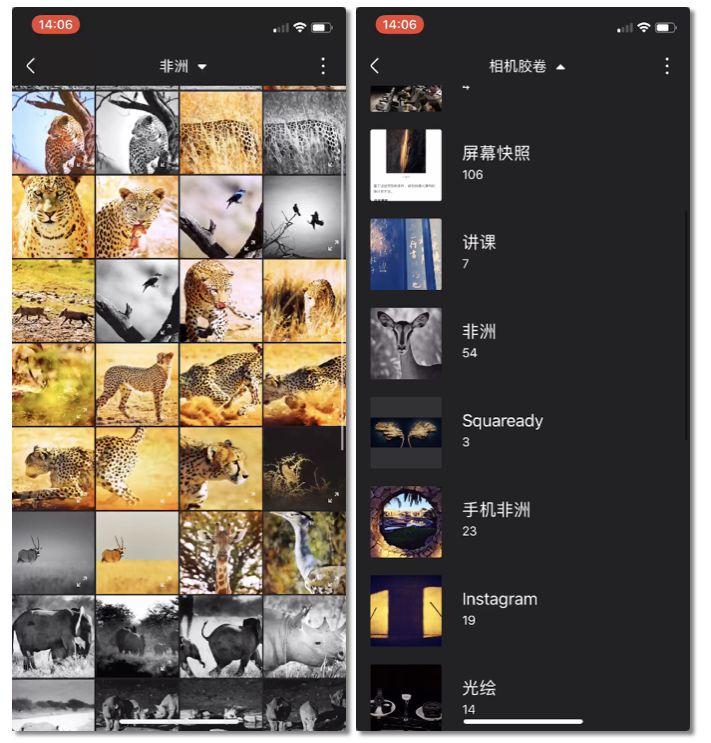
要修改哪一张,只需点击那张照片,进入编辑界面。在编辑界面中,用手指向下滑动可以快速返回图片选择界面,速度非常快。
—提示—
如果手机里的照片太多,可以在修复照片前单独建立一个相册,把需要调整的照片筛选后放进去。这样进入App后,就可以直接选择对应的相册,而不用在照片的海洋中寻找。
安卓版的挑衅修图,打开后有点像Snapseed。需要点击图标打开照片才能进入相册选择图片。如果选择后想再次选择它,需要点击左上角的图标:
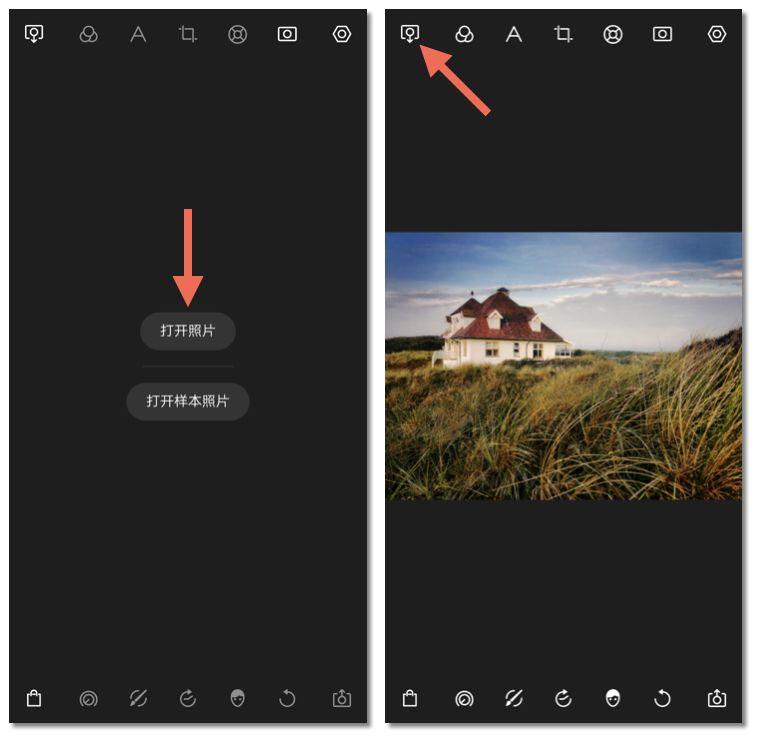
这是图片选择界面的基本操作,尤其是iOS版本和我之前说的Snapseed差别很大,但是习惯了之后会发现其实是更高效的设计。

工具界面
选好图片之后,就是编辑的时候了。这时候挑衅修图给你两个选择,一个叫专业界面模式,一个叫快速界面模式。
它们看起来非常不同,如下所示:
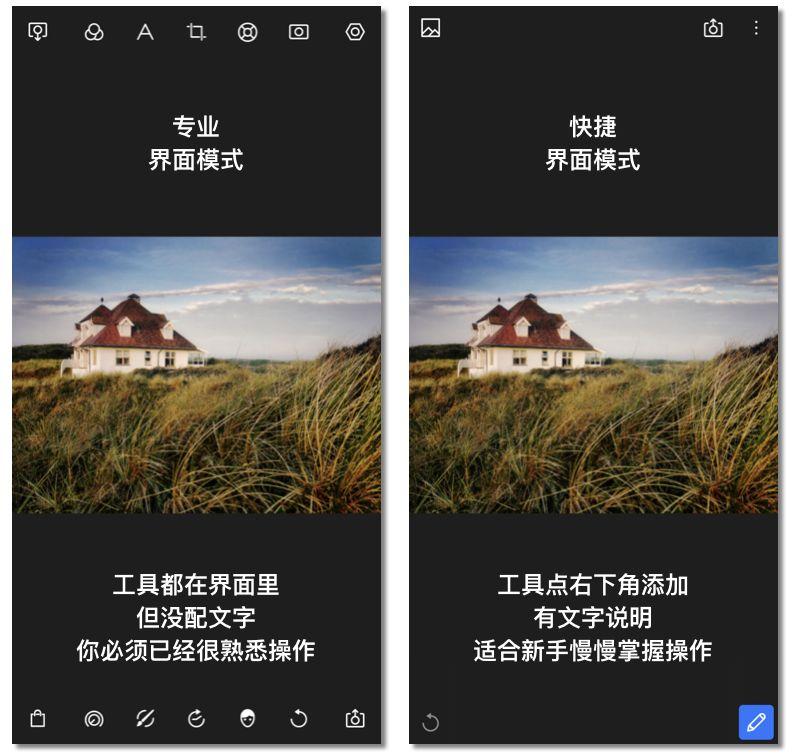
对于初学者,建议你使用快捷界面。我接下来的解释也将重点放在快捷界面上,方便大家理解。
iOS版本的快捷界面和Android版本略有不同。点击Android版右下角的铅笔符号后,可以看到所有的工具都弹出来了,和Snapseed很像。
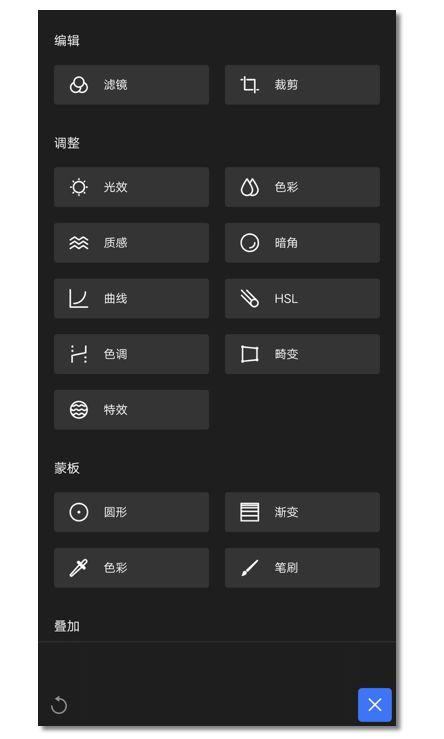
iOS版本会弹出基本和全部两个类别,其实就是一些常用工具和全部工具,也就是说基本功能都包含在这个类别里了。
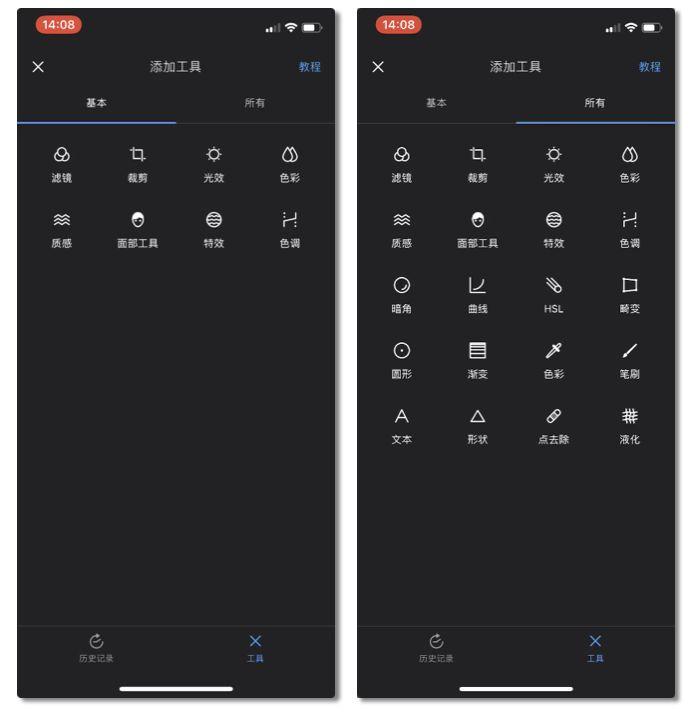
在Android版本中,每选择一个工具都要点击右下角选择一个。
另一方面,iOS版本可以一次选择多个工具,并一口气将它们添加到屏幕底部:
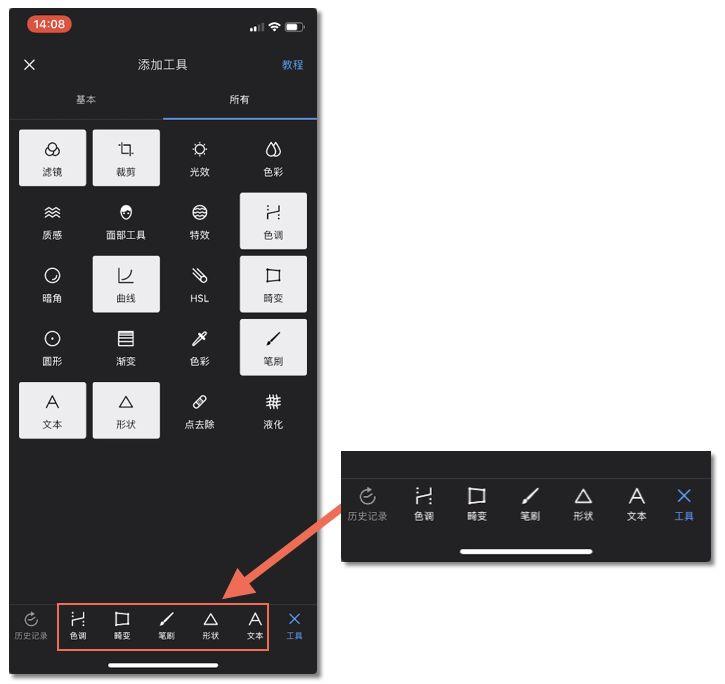
对于选定的工具,您也可以按住来更改它们的位置:
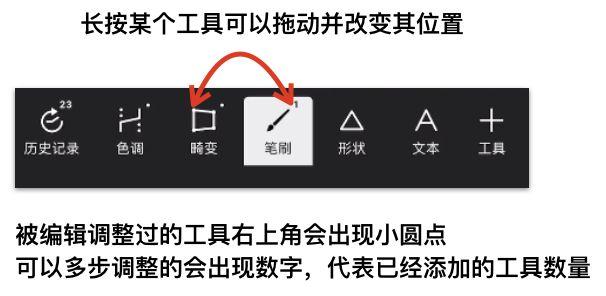
这是挑衅修图的基本工具界面和选择方法。其实iOS版和Android版可以说是大同小异,没有本质区别。
对了,在这个主界面,点击图片可以看到极其详细的三通道直方图:
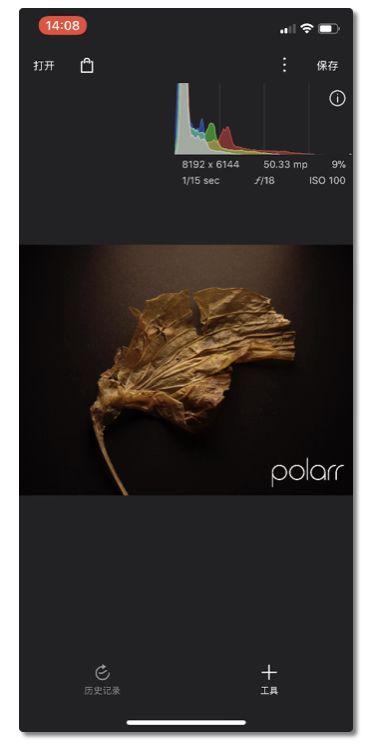
点击直方图右上角的I字母标志,还可以看到更详细的照片EXIF信息:
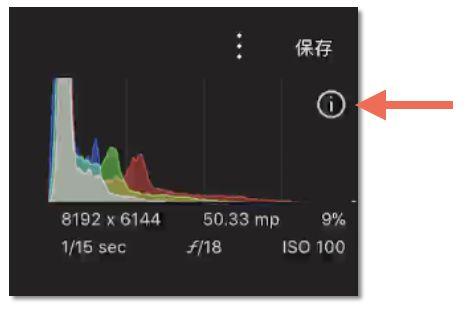
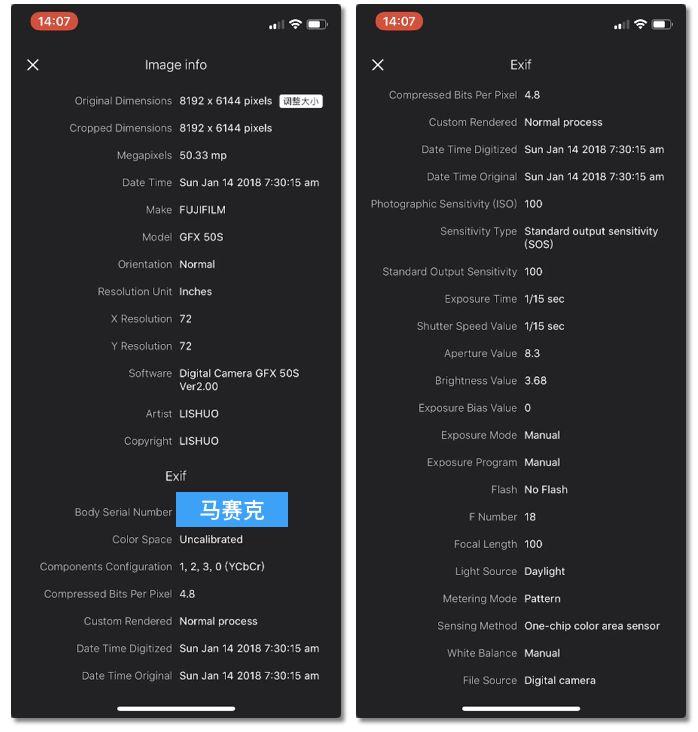
甚至可以看到相机机身和镜头的序列号,但这是涉及版权通常要保密的东西,所以我做了马赛克~

设置界面
看了上面的介绍,你可能会疑惑如何选择专业快捷的界面,那么就需要说说挑衅修图中的设置选项了。

和很多app一样,挑衅性修图右上角的三个点代表了更多选项的含义。
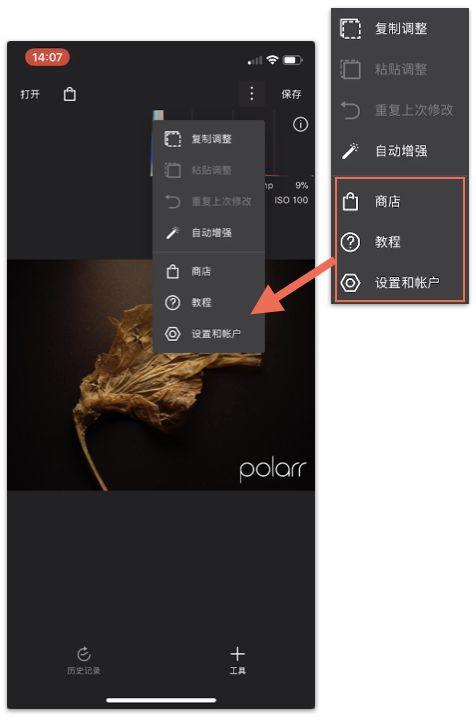
当然,这里也有挑衅修图的官方教程。看一看。
但是,更重要的是店铺和设置。在商店里可以买很多实用的功能,想用的买,觉得没用的不买(因为我的账号都是购买的,你看不到每个工具的价格,没有实际购买的会显示价格)。
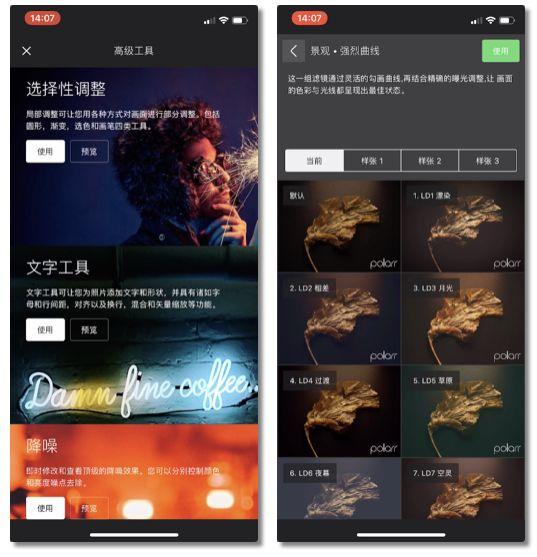
在设置中,下面用红框标出的几个选项非常重要:
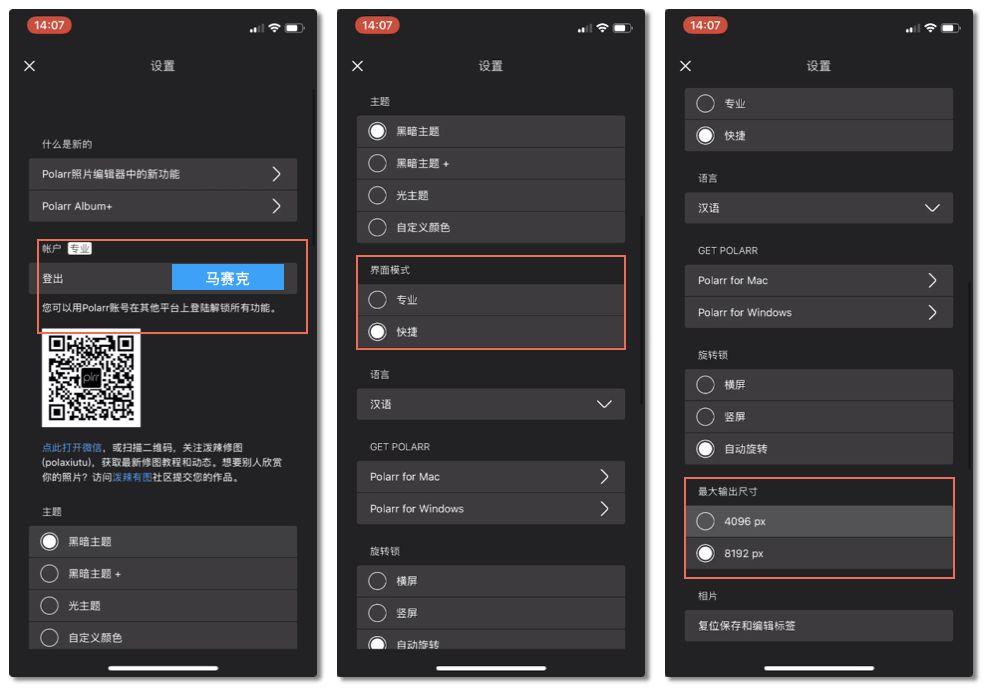
账号,如果你已经在iOS上购买了一些功能,那么用同一个账号,在使用Android设备的时候,可以直接使用已经购买的功能,而不需要再次购买。也就是说,即使平台不同,账号也是通用的,不用反复购买。
界面,我之前说了,还是选快的好。这个界面更加友好,你可以把更多的精力花在图像上,而不必去记忆每个图标的含义。
最大输出尺寸决定了保存照片时的图像分辨率。如果你像我一样经常需要快速处理A7R II、富士GFX 50S、佳能EOS 5DS R等4000-5000万像素的照片,那么一定要设置为8192 px。
其他选项基本沿用软件默认~

保存接口

如前所述,挑衅性修图中的保存选项可能是我见过的最详细、最可调的了。它分为三个选项卡:图像,水印和元数据。
我们先来看看图片。其实一般来说,你不用改变什么。除非您想要压缩图像的大小,否则您可以降低质量,进行一些调整或裁剪,并修改长边的像素数:
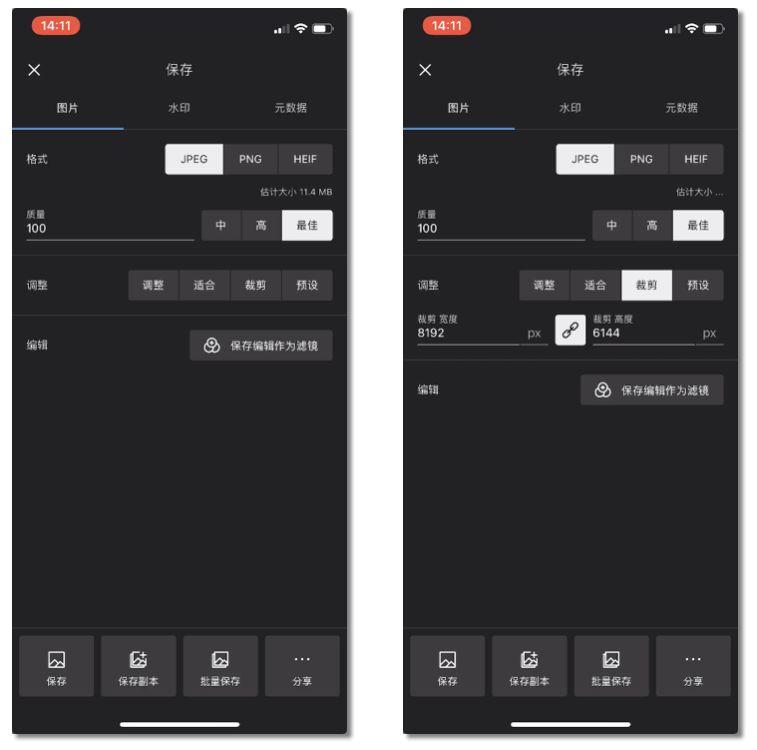
这里还有一个有趣的功能,就是将编辑保存为滤镜,也就是说你可以把刚才的调整变成滤镜,方便以后的修图和批处理。

和Snapseed类似,挑衅性的修图也可以把菜谱变成二维码分享。但总的来说,这些都不是那么常用的。
图的右边,是水印。惊心动魄的修图可以让您添加文字或图片作为照片的水印,并对文字或图片的大小、透明度和方向进行调整。
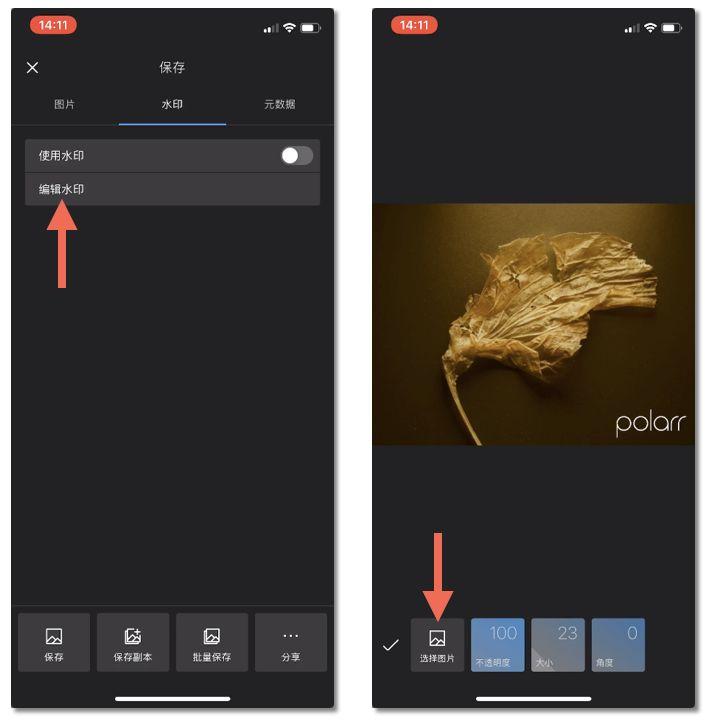
后一个是元数据,这也是一个通常不被触及的选项。如果你准备把完成的照片上传到网上,又怕别人偷拍,可以把元数据和位置数据(GPS地理信息)保存下来,这样别人就看不到,也就无法获取你的拍摄信息。
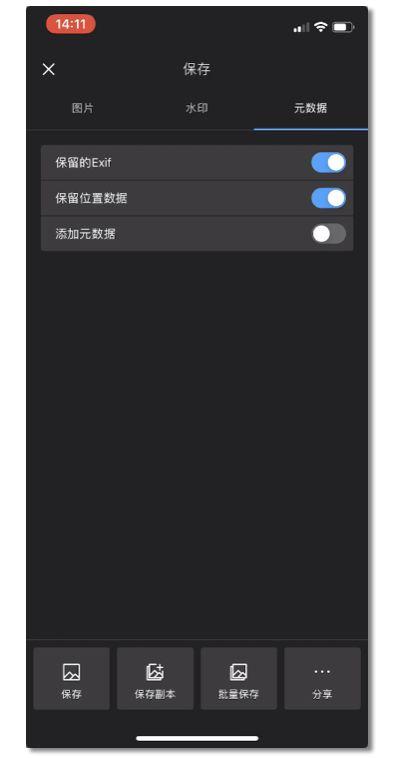
至于添加元数据.我觉得没啥用。哎,那边的华为,你怎么这么卑微?
这里,挑衅修图的第一个教程就要结束了,最后一个知识点是:
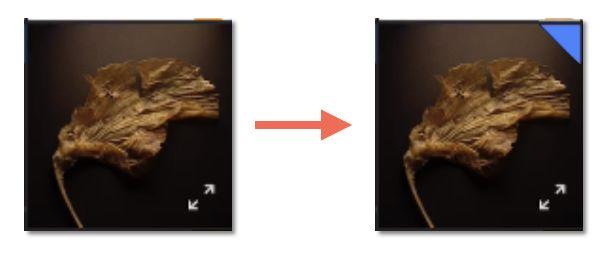
在相册里,修改过的图片右上角会有一个蓝色的角标,这样你就可以确认哪些图片调过,哪些照片没调过。
看了上面介绍的基础知识和技巧,以后我介绍一个具体的功能或者一个想法,你就不会困惑了。
了解一个App的基本界面,也是用好它的第一步。

